原生JavaScript实现幻灯片效果
当我们制作一个页面时,尤其是制作一个首页时,通常会设计一个可以链接到整个网站的其他主体页面的导航栏,或者一段网站的介绍文字中会包含这页面的跳转,通常情况会使用title属性为这些跳转链接添加一些解释性的文字,但是我们可以通过制作一个幻灯片的demo,加强用户的体验性。当用户的鼠标移动到某一链接时,下方会出现对应的图片预览,这样即美化页面,又大大增加了整个网站的交互性,下面就让我们一起制作一个漂亮的幻灯片脚本吧。
准备:在制作脚本之前,需要制作一张图片,这张图片应该展示了所有预览效果,如下图:
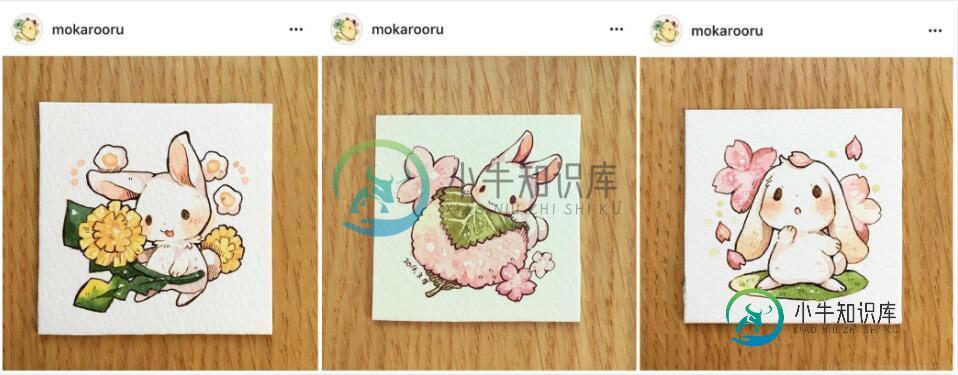
index.html
制作有序列表,添加一些页面链接
<body> <h1>简单动画制作</h1> <p>连接跳转目标展示</p> <ol id="list"> <li> <a href="list1.html" >First</a> </li> <li> <a href="list2.html" >Second</a> </li> <li> <a href="list3.html" >Third</a> </li> </ol> <!--动态添加的图片展示区域>--> <script src="script.js"></script> </body>
style.css
为这个导航栏添加一些样式
ol{
padding-left: 20px;
}
ol li{
display: inline;
margin-right: 10px;
}
#view{
width: 600px;
height: 200px;
position: absolute;
}
#slideShow{
width: 200px;
height: 200px;
overflow: hidden;
position: relative;
}
script.js
实现思路:
在建立脚本之前,我们先整理一下思路,确定我们要做什么?
1. 新建一些节点用来展示预览图片
2. 为a标签添加onmouseover事件
3. 通过setTimeout()函数,和对图片元素left、top偏移量(获取设置的left top属性时 要转换称整型)的移动完成动画效果
/*共享load*/
function addLoadEvent(fun){
var oldLoad = window.onload;
if(typeof oldLoad != "function"){
window.onload = fun;
}else{
window.onload = function(){
oldLoad();
fun();
}
}
}
/*insertAfter*/
function insertAfter(newNode,oldNode){
var parent = oldNode.parentNode;
if(parent.lastChild == oldNode){
parent.appendChild(newNode);
}else{
parent.insertBefore(newNode,oldNode.nextSibling);
}
}
function show(){
/*向后兼容*/
if(!document.getElementById) return false;
if(!document.getElementsByTagName) return false;
if(!document.createElement) return false;
/*获取列表清单*/
var list = document.getElementById("list");
/*创建图片展示区域*/
/*外层div*/
var div = document.createElement("div");
div.setAttribute("id","slideShow");
/*img*/
var img = document.createElement("img");
img.setAttribute("id","view");
img.setAttribute("src","image.jpg");
img.setAttribute("alt","图片预览");
/*添加 使用insertAfter()函数 保证div紧跟在list列表之后*/
insertAfter(div,list);
div.appendChild(img);
/*绑定事件*/
var a = list.getElementsByTagName("a");
a[0].onmouseover =function(){
moveElement("view",0,0,10);
};
a[1].onmouseover = function(){
moveElement("view",-200,0,10);
};
a[2].onmouseover = function(){
moveElement("view",-400,0,10);
};
}
/*移动
*参数的含义:图片所在元素的id;图片应该向左移动的偏移量;上偏移量;时间
*/
function moveElement(elementID,left,top,interval){
/*向后兼容*/
if(!document.getElementById) return false;
if(!document.getElementById(elementID)) return false;
/*获取图片*/
var img = document.getElementById(elementID);
/*判断当前元素是否已经处在一个动画函数中
*防止动画堆积
*/
if(img.moveNow){
/*清楚堆栈中的动画*/
clearTimeout(img.moveNow);
}
/*判断元素是否设置了left和top*/
if(!img.style.left){
img.style.left = "0px";
}
if(!img.style.top){
img.style.top = "0px";
}
/*获取图片当前位置
*此时获取的值是字符串格式,使用parseInt()强制转化为字符串*/
var oldLeft = parseInt(img.style.left);
var oldTop = parseInt(img.style.top);
/*将当前位置与目标位置做比较*/
if(oldLeft == left && oldTop == top){
return true;
}
/*为了保证用户体验,当移动的距离较大时应该移动的快一些
*当移动的距离比较小时,可以适当慢一些
*根据相差的距离判断移动的距离,每次移动相差距离的1/10
*/
/*dist变量用于存储当前偏移量与目标偏移量的距离*/
var dist = 0;
if(oldLeft < left){
/*ceil()向上取整 防止小数 以及小于1的情况*/
dist = Math.ceil((left-oldLeft)/10);
oldLeft = oldLeft+dist;
}
if(oldLeft > left){
dist = Math.ceil((oldLeft-left)/10);
oldLeft = oldLeft - dist;
}
if(oldTop < top){
dist = Math.ceil((top-oldTop)/10);
oldTop = oldTop+dist;
}
if(oldTop > top){
dist = Math.ceil((oldTop-top)/10);
oldTop = oldTop - dist;
}
/*移动*/
img.style.left = oldLeft+"px";
img.style.top = oldTop+"px";
/*调用函数*/
var result = "moveElement('"+elementID+"',"+left+","+top+","+interval+")";
/*将执行动画的函数,设置成这个元素的一个属性*/
img.moveNow = setTimeout(result,interval);
}
addLoadEvent(show);
最后执行效果

此时,当我们将鼠标移动到不同列表项时,列表下的图片就会移动到对应的预览图位置。
到此,一个简单的幻灯片demo就制作完成了。
以上就是本文的全部内容,希望对大家的学习有所帮助,也希望大家多多支持小牛知识库。
-
本文向大家介绍利用Angularjs实现幻灯片效果,包括了利用Angularjs实现幻灯片效果的使用技巧和注意事项,需要的朋友参考一下 前言 Jquery发展至今,幻灯组件已经非常成熟,所以下面小编带大家一起看看利用Angularjs实现幻灯片效果的步骤。 npm方式安装 使用方法 第一步(引入) 第二步(参数配置) 类型 说明 data Array 幻灯片图片数据 [{img: "1.jpg"
-
本文向大家介绍JS实现图片幻灯片效果代码实例,包括了JS实现图片幻灯片效果代码实例的使用技巧和注意事项,需要的朋友参考一下 其效果是点击图片切换到下一张图片 首先准备五张图片 样式 js 其中用的是 fadeIn() -> 淡入 和 fadeOut()-> 淡出 两者效果叠加则可用 fadeToggle() fadeToggle() 方法在 fadeIn() -> 淡入 和 fadeOut()->
-
问题内容: 我尝试创建简单的类,它可以像这样滑动JPanel: 我创建了javax.swing.Timer并添加到类中 这是工作,但是非常缓慢。我只有2-3 fps,并且不知道如何加快此方法的速度。你能帮我吗? 问题答案: 也许将计时器的间隔从50更改为较小的数字。 即从此: 对此: 注意:此处应避免使用幻数。 哎呀,像…
-
本文向大家介绍JS实现的幻灯片切换显示效果,包括了JS实现的幻灯片切换显示效果的使用技巧和注意事项,需要的朋友参考一下 本文实例讲述了JS实现的幻灯片切换显示效果。分享给大家供大家参考,具体如下: html: js: 效果图如下: 更多关于JavaScript相关内容感兴趣的读者可查看本站专题:《JavaScript切换特效与技巧总结》、《JavaScript查找算法技巧总结》、《JavaScri
-
使用幻灯片组件,你需要在 sm.js 和 sm.css 之后额外引入如下两个文件: <link rel="stylesheet" href="//g.alicdn.com/msui/sm/0.6.2/css/sm-extend.min.css"> <script type='text/javascript' src='//g.alicdn.com/msui/sm/0.6.2/js/sm-exte
-
本文向大家介绍JS实现FLASH幻灯片图片切换效果的方法,包括了JS实现FLASH幻灯片图片切换效果的方法的使用技巧和注意事项,需要的朋友参考一下 本文实例讲述了JS实现FLASH幻灯片图片切换效果的方法。分享给大家供大家参考。具体实现方法如下: 希望本文所述对大家的javascript程序设计有所帮助。

